Als we in huis een NAS-server hebben met verschillende diensten zoals FTP-server, SSH-server of VPN server, om op afstand toegang te krijgen tot deze services vanaf internet, moeten we het openbare IP-adres van onze verbinding weten, anders hebben we geen toegang tot de verschillende services . Over het algemeen bieden internetproviders dynamische IP-adressen aan hun klanten, op deze manier verandert het openbare IP-adres dat aan onze router is toegewezen elke keer dat we de router opnieuw opstarten of om de zoveel tijd. Om altijd op afstand verbinding te kunnen maken, zonder dat we het openbare IP-adres van onze verbinding hoeven te weten, hebben we dynamische DNS services of ook wel DDNS genoemd. Vandaag laten we je een van de beste gratis DDNS-services zien die je kunt gebruiken, Duck DNS.
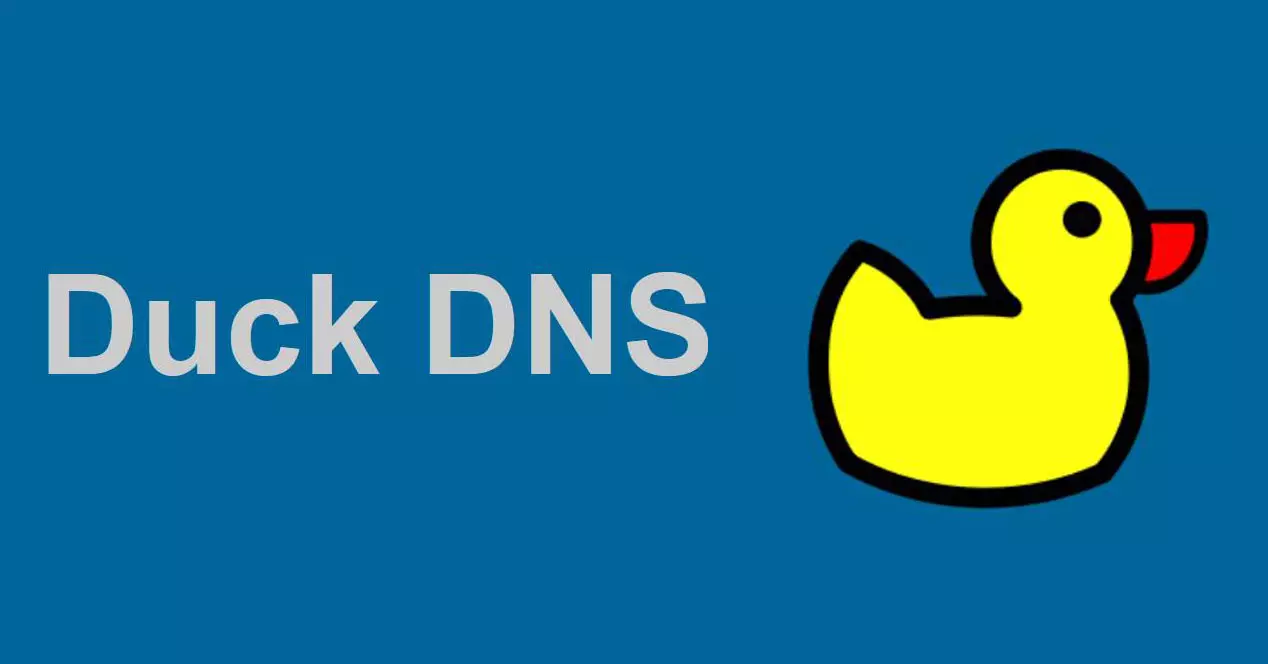
Wat is dynamische DNS en waarvoor dient het?
De dynamische DNS-service is een functionaliteit waarmee we de problemen van het hebben van dynamische openbare IP-adressen kunnen vermijden. Deze functionaliteit stelt ons in staat een domein te creëren dat naar ons openbare IP-adres "wijst". Aan de gebruikerskant moeten we de DDNS-client correct configureren om de IP-adresupdate naar de service te sturen die het domein host. De klant kan gebruik maken van de DDNS-service die de firmware van de routers bevat, of hij kan software gebruiken die op zijn computer is geïnstalleerd en zelfs op de NAS-server die hij heeft, bovendien zijn veel van deze services compatibel met Docker voor het geval u virtualisatie van containers.
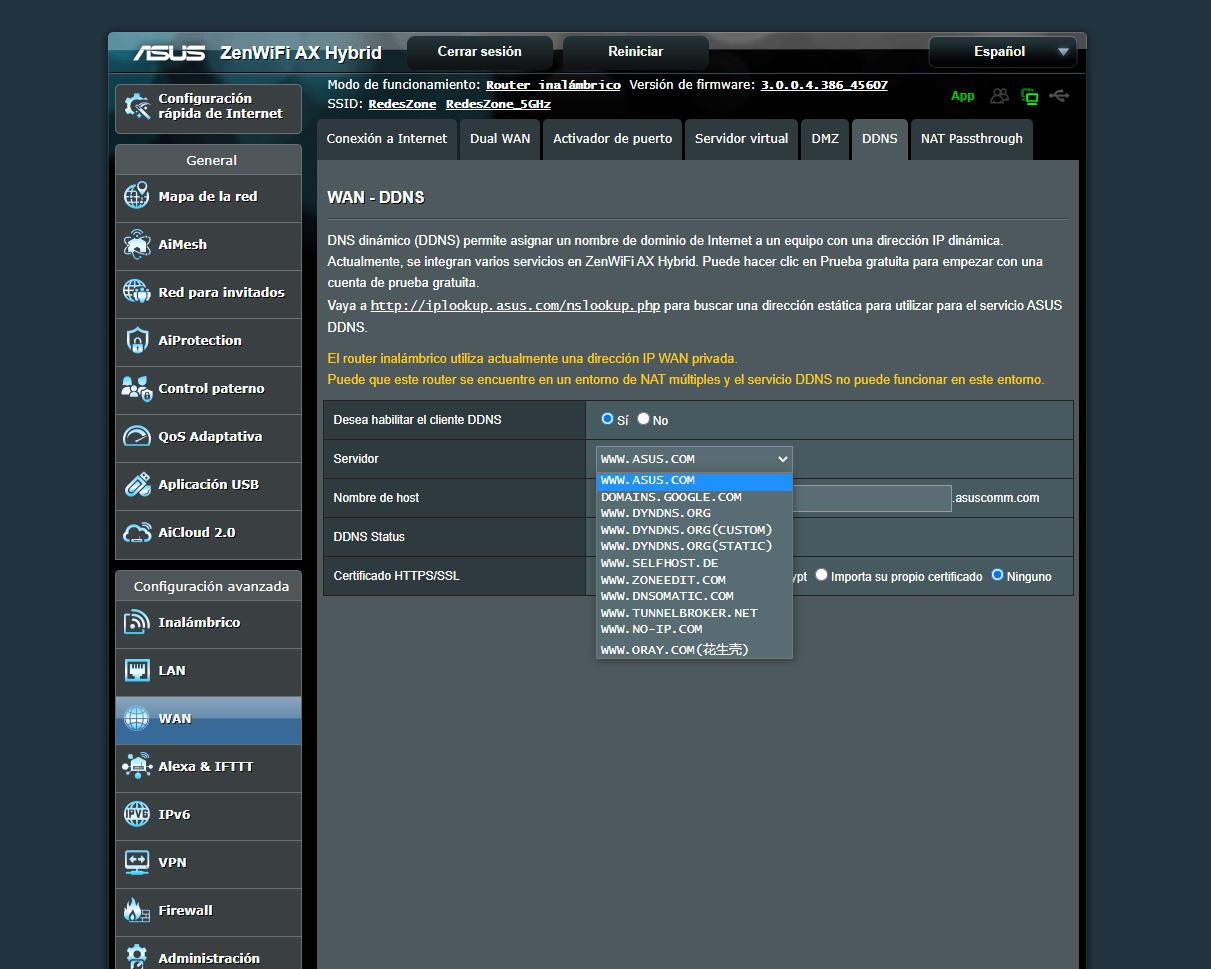
DDNS-services zijn ontworpen om ons openbare IP-adres om te zetten in een bepaald domein, we moeten er rekening mee houden dat IP-adressen moeilijk te onthouden zijn, bovendien hebben we een serieus probleem als onze operator dynamische IP-adressen heeft, omdat het IP verandert bij het opnieuw opstarten van de router of na een bepaalde tijd, dus we hebben dit type service nodig om altijd te kunnen vinden waar onze servers zich bevinden. In plaats van het IP-adres in de SSH-, FTP- of VPN-clients te plaatsen, hoeven we alleen het geconfigureerde domein aan te geven, zoals "redeszone.no-ip.org" of een ander, op deze manier verwijst dit domein rechtstreeks naar ons adres IP.
Momenteel zijn er een groot aantal DDNS-services (dynamische DNS), zoals Dyn, voorheen bekend als DynDNS, maar deze service werd betaald en we hebben geen enkele gratis versie met beperkingen. Een andere zeer populaire is No-IP, maar de gratis versie is behoorlijk vervelend omdat je één keer per maand moet bevestigen dat het domein nog steeds geldig is, anders wordt het verwijderd.
Wat Duck DNS ons biedt
DNS Duck is een volledig gratis DDNS-service voor altijd, dit betekent dat we geen enkel type gratis account hoeven te gebruiken en beperkt zijn tot bepaalde kenmerken om zijn services te gebruiken, het enige dat we hoeven te doen is registreren in de service om de Duck DNS te kunnen registreren host die we willen, zoals "redeszone.duckdns.org" of wat we ook kiezen. We hebben momenteel verschillende vormen van registratie, via OAuth2 met Twitter, met ons GitHub-account en ook via ons Google-account, dus registratie is heel eenvoudig.

Een ander zeer belangrijk aspect van deze DDNS-service is dat het: compatibel met elk besturingssysteem , hierdoor kunnen we het installeren op Dakramen en raamkozijnen, Linux of macOS-apparaten, en de bediening ervan is heel eenvoudig, omdat het ons in staat stelt de service te configureren als een repetitieve taak van het besturingssysteem, zodat van tijd tot tijd een bestelling wordt uitgevoerd en het openbare IP-adres automatisch wordt bijgewerkt. Deze service is ook compatibel met de meeste routers op de markt en zelfs NAS-servers, omdat je gewoon een verzoek hoeft te doen via HTTP of HTTPS met de volgende syntaxis:
https://www.duckdns.org/update?domains={YOURVALUE}&token={YOURVALUE}[&ip={YOURVALUE}][&ipv6={YOURVALUE}][&verbose=true][&clear=true]
Natuurlijk is het enige dat we in deze URL hoeven in te voeren het door ons gekozen domein en het token dat ons van de service voorziet. Als we geen IP-adres invoeren, zal het het automatisch detecteren en plaatsen zonder iets te doen (dit werkt alleen voor IPv4-netwerken, het werkt niet voor IPv6-netwerken). In het geval dat we meerdere domeinen hebben, kunnen we ze allemaal tegelijk bijwerken door het domein door komma's gescheiden te plaatsen.
Het ondersteunt ook de volgende syntaxis, voor het geval de DDNS-client van uw router geen complexe GET-verzoeken ondersteunt:
https://duckdns.org/update/exampledomain/yourtoken/ipaddress
Dit zal ons in staat stellen om een grotere compatibiliteit te hebben. Een ander zeer opmerkelijk aspect is dat we toegang hebben tot de tabblad installatie waar het DuckDNS-team verschillende tutorials heeft gemaakt om hun service met verschillende besturingssystemen en routers te kunnen gebruiken, op deze manier kunnen we ons besturingssysteem of onze router kiezen en doorgaan met het opstarten op ons apparaat. Een heel belangrijk detail is dat DuckDNS native elke DynDNS-client ondersteunt, op deze manier zullen we, als onze router de DynDNS-service ondersteunt, ervoor zorgen dat DuckDNS ook correct werkt.
Een dynamische DNS-host maken met deze service
Het maken van een nieuwe host of domein op DuckDNS is heel eenvoudig. Het eerste dat u moet doen, is naar de officiële website gaan en inloggen via Twitter, GitGub of Google. Zodra we inloggen, kunnen we ons gebruikersaccount zien. Het geeft aan dat het type account gratis is, het wijst ons ook een token toe om ons intern te onderscheiden van andere gebruikers, en het geeft zelfs aan wanneer het token dat we moeten gebruiken, is gegenereerd. Ten slotte informeert het ons ook wanneer het account is aangemaakt in Duck DNS.
Als we eenmaal in het hoofdmenu zijn, moeten we een subdomein plaatsen waar staat " subdomein ", dit zal het subdomein zijn dat we gaan gebruiken, we kunnen zetten wat we willen. Zodra we het subdomein hebben geplaatst, klikt u op ” Domein toevoegen ' die we in het groen hebben, en het zal ons net onder brengen:
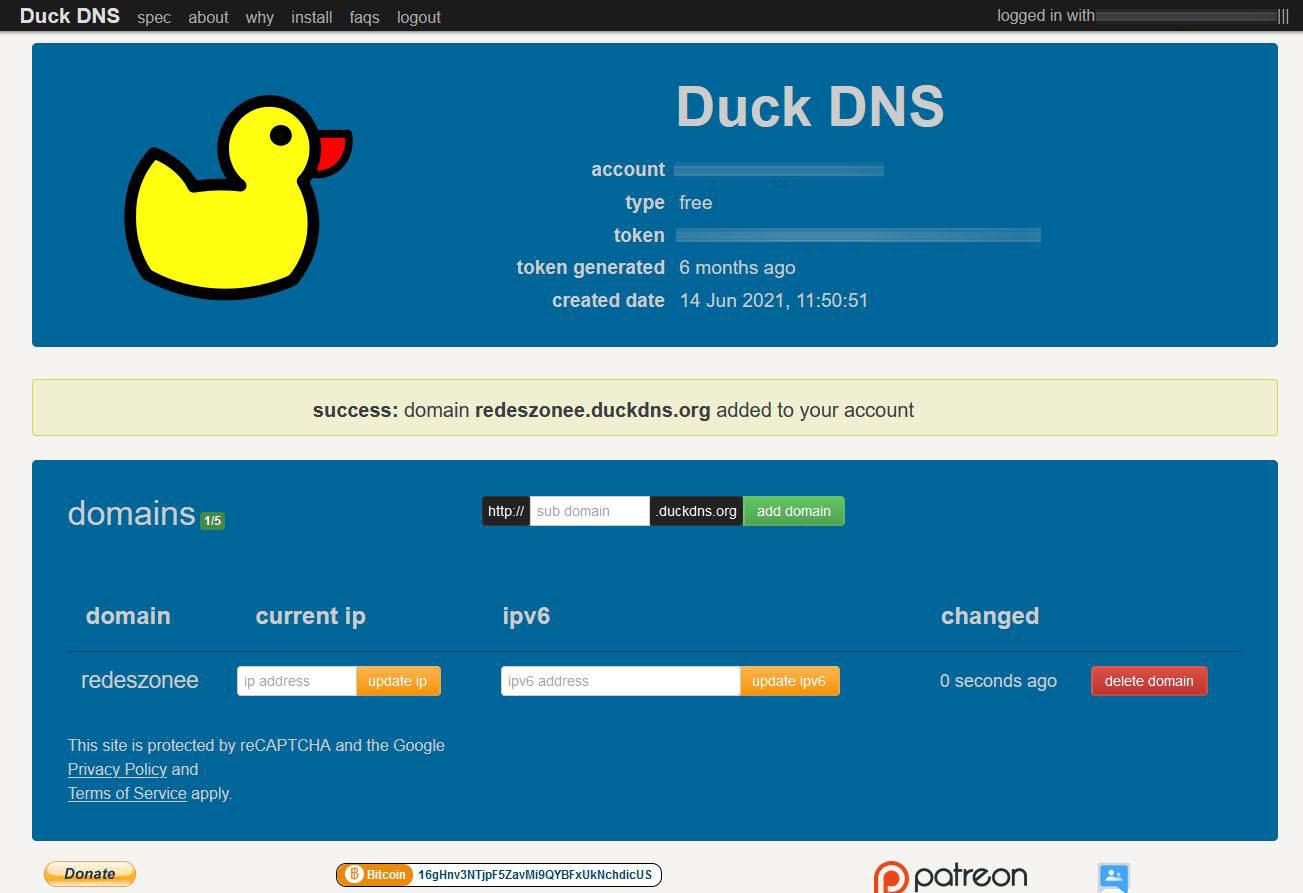
We kunnen het nieuw aangemaakte domein gebruiken om het openbare IPv4-adres bij te werken, een IPv6-adres te configureren, en we kunnen ook het zojuist aangemaakte domein verwijderen door te klikken op de "Domein verwijderen" knop. Als we het IP-adres handmatig via het web willen bijwerken, hoeven we alleen het IP-gedeelte in te vullen en op "Update IP" te klikken en het domein zal ons automatisch doorverwijzen.
Zodra het is gemaakt, kunnen we het integreren met het besturingssysteem dat we willen. Het belangrijkste is om het aangemaakte subdomein en het token te gebruiken, deze twee parameters zijn essentieel om het IP-adres correct bij te werken. We moeten ook aangeven dat er een Docker-container is waarmee we de DDNS-client op onze computer kunnen configureren, of dit nu Windows, Linux of macOS is, ideaal als we virtualisatie van verschillende containers hebben en we er nog een gemakkelijk en snel willen toevoegen .